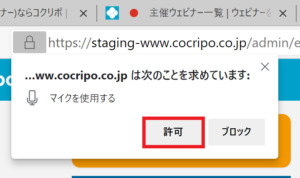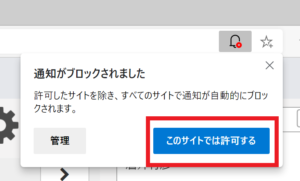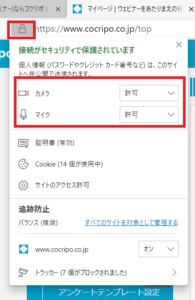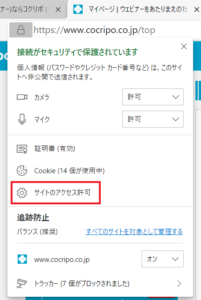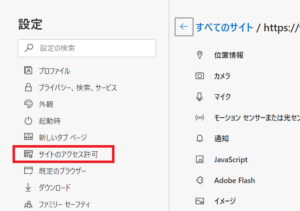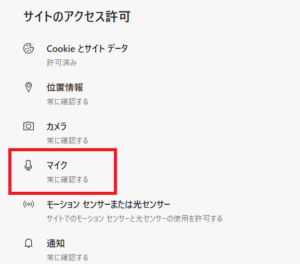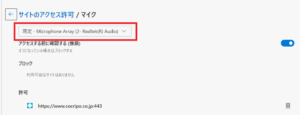マイクの設定(MicrosoftEdgeの場合)
ウェビナーに参加する際に、音声発言をする場合はマイクの設定を許可にする必要があります。
マイクの使用許可
初めてウェビナーに参加する際に、ブラウザに以下のダイアログが表示されますので、「許可」をクリックします。
通常はこの操作だけで、マイクをご利用になれます。
以下のようなダイアログが表示された場合、「このサイトでは許可」を選択いただくと、マイク音声が途切れた際にデスクトップ通知が表示されるようになります。
後ほど許可を行いたい場合、ブラウザのURLバーの左側にある鍵マークをクリックすると、許可の一覧が表示されます。
こちらから必要な許可を選択してください。
マイクが利用できない場合
以下の設定をお確かめください。
1.マイクの接続や、他のプログラムとの競合有無を確認する
お使いのPCに、お使いになりたいマイクが正しく接続されていることをご確認ください。
ご確認の方法は、PCのマニュアル等をご確認ください。
他のプログラムが使用したいマイクを選択している場合、コクリポウェビナーで正しく認識しない可能性があります。
この場合は該当するプログラムを終了してください。
2.マイクの許可状態を確認する
ブラウザのURLバーの左側にある鍵マークをクリックすると、許可の一覧が表示されます。
こちらから必要な許可を選択してください。
3.ブラウザにマイクが認識されているか確認する
コクリポウェビナーに入場した状態で、ブラウザのURLバーの左側に鍵マークをクリックします。
表示されたダイアログにある「サイトのアクセス許可」をクリックします。
設定画面が表示されますので、「サイトのアクセス許可」をクリックします。
許可を行うコンテンツの一覧が表示されますので、「マイク」を選択します。
マイクの設定画面が開きますので、お使いになりたいマイクがリストに表示されることをご確認ください。
使用したいマイクがリストに表示されない場合、ブラウザに認識されておりません。
マイクの接続を再度ご確認ください。
4.OSの設定を確認する
WindowsあるいはMac自体に、アプリに対してマイクの使用許可を管理する機能があります。
各OSのサポートページをご参照の上、アプリがマイクにアクセスできるようにご設定ください。
Microsoft社(Windows)のサポートページ
Apple社(Mac)のサポートページ
5.上記を行っても認識されない場合
ブラウザやパソコンの再起動をお試しください。